戴尔笔记本怎么更新BIOS?戴尔通过F12一次性启动菜单更新BIOS方法
戴尔笔记本怎么更新BIOS?在使用戴尔笔记本的过程中,我们可能会遇到需要更新BIOS的情况。下面小编给大家介绍简单而高效的更新方法,即通过按下F12键一次性启动菜单来进
戴尔笔记本怎么更新BIOS?在使用戴尔笔记本的过程中,我们可能会遇到需要更新BIOS的情况。下面小编给大家介绍简单而高效的更新方法,即通过按下F12键一次性启动菜单来进行更新,帮助大家轻松完成BIOS的更新。
戴尔通过F12一次性启动菜单更新BIOS方法:
1. 关闭计算机,将USB闪存盘连接到计算机。
2. 打开计算机并点击F12键几次,直至出现 One Time Boot Menu,使用方向键选中BIOS Flash Update。
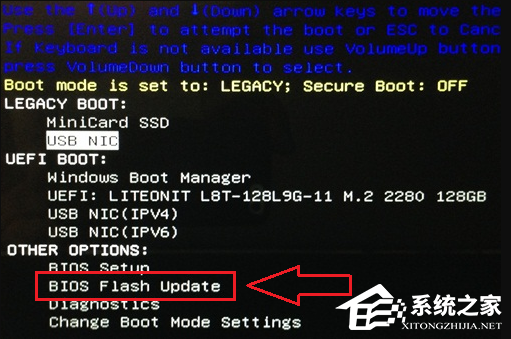
3. 您必须选择 FS1(USB 闪存盘文件系统)。
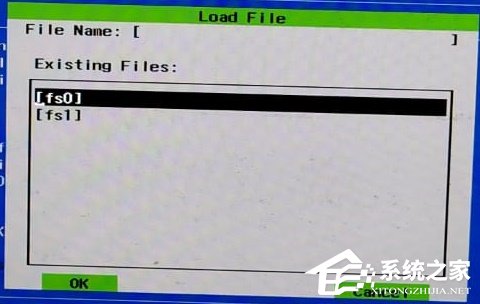
4. 在“BIOS Flash”菜单中,单击 Browse 按钮。
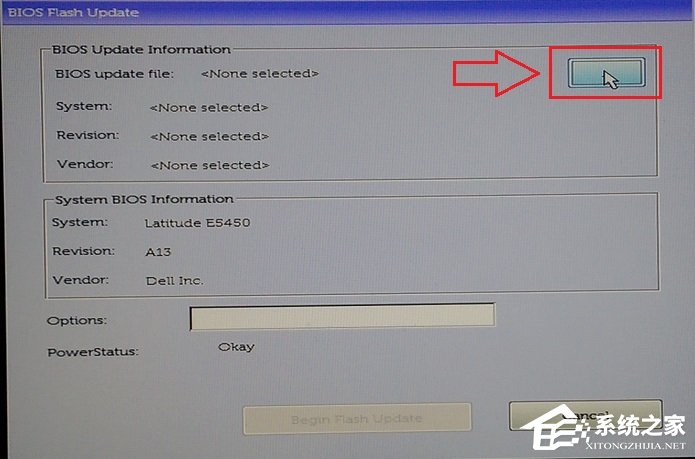
5. 在打开窗口中,选择您拷贝到 USB 驱动器的 BIOS 闪存可执行文件。例如,E5450A14.exe,文件名会有所不同。
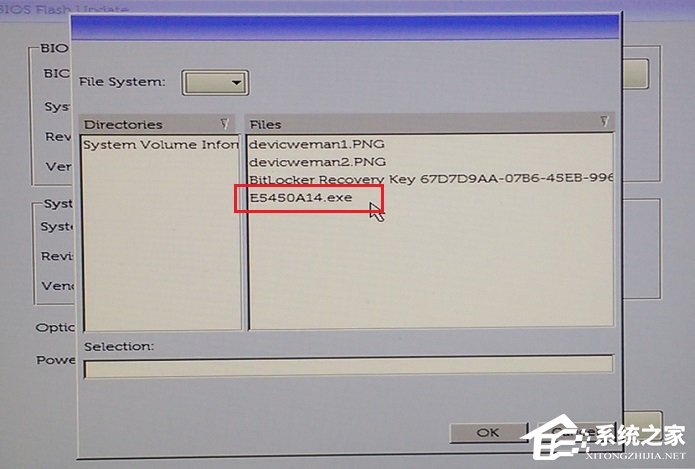
6. 在选择 BIOS 刷新文件后,单击“OK”按钮。
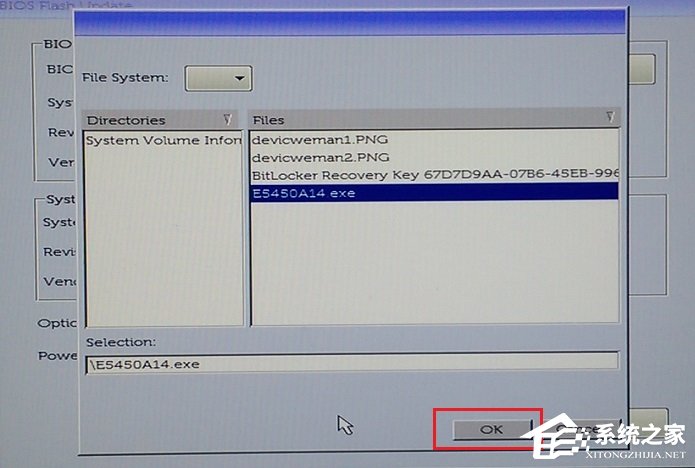
7. 单击“Begin Flash Update”按钮。

8. 当警告消息出现时,请阅读消息然后单击Yes以开始BIOS更新过程。
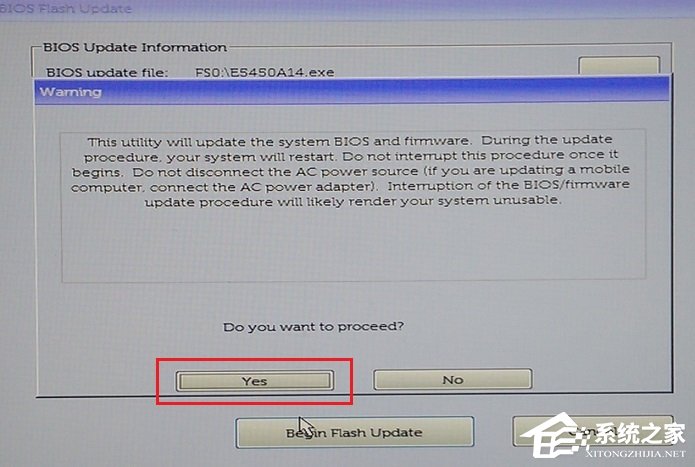
9. 进度条可能会多次从零到100,BIOS更新过程可能需要长达10分钟,一般情况下,需要两到三分钟。
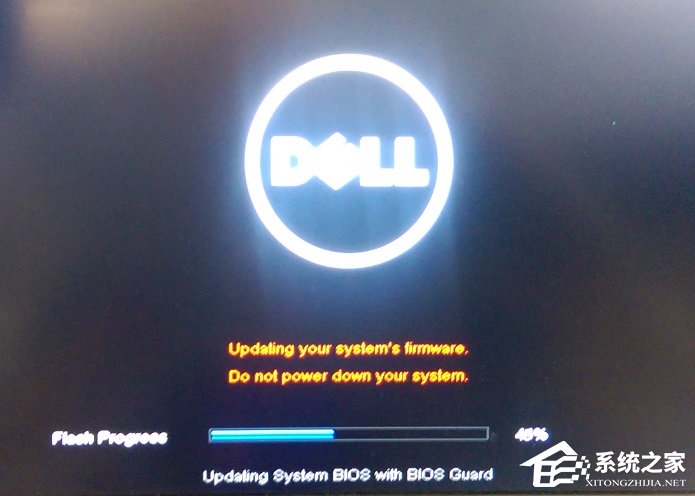
10. 完成 BIOS 更新后,重新启动计算机。
常见问题
戴尔BIOS更新失败怎么办?戴尔BIOS更新失败解决方法>>>
戴尔BIOS更新有什么用?戴尔BIOS更新作用介绍>>>
戴尔BIOS怎么更新?戴尔BIOS更新教程>>>
以上就是系统之家小编为你带来的关于“戴尔笔记本怎么更新BIOS?戴尔通过F12一次性启动菜单更新BIOS方法”的全部内容了,希望19. 我的心曾是一座孤岛,寸草不生,你来之后,花木繁盛。可以解决你的问题,感谢您的阅读,更多精彩内容请关注系统之家官网。
















